论文修改的Word技巧---批注
Word文档中的批注和修改痕迹技巧

Word文档中的批注和修改痕迹技巧在使用Microsoft Word软件进行文档编辑时,批注和修改痕迹是非常有用的功能。
通过批注,用户可以添加注释或建议,以便其他人审阅和理解文档内容。
而修改痕迹则可以清晰地显示文档中的编辑和更改历史,方便协作和版本控制。
本文将介绍一些在Word文档中使用批注和修改痕迹的技巧和方法。
一、使用批注功能批注是Word中用于添加注释或建议的功能。
用户可以在文档中的任何位置插入批注,并在其中输入文字。
以下是使用批注功能的一些技巧:1. 插入批注在Word文档中,选中要添加批注的文字或段落后,点击“审阅”选项卡中的“新批注”按钮即可插入批注。
也可以使用快捷键“Ctrl+Shift+A”来插入新批注。
2. 样式和格式批注文本默认使用气泡样式显示在右侧边栏,但用户可以根据需要更改样式和格式。
选择“审阅”选项卡中的“批注”下拉菜单,可以进行样式和格式的调整,并可隐藏或显示批注。
3. 回复和删除阅读批注后,用户可以在批注框中直接回复,进行讨论或提供进一步的建议。
同时,如果对某个批注不再需要,也可以在批注旁边点击右键,并选择“删除批注”来删除它。
二、使用修改痕迹功能修改痕迹是Word中用于记录文档编辑和修改历史的功能。
通过打开修改痕迹,用户可以清楚地看到文档中所做的各项更改,并可以选择接受或拒绝这些修改。
以下是使用修改痕迹功能的一些技巧:1. 打开修改痕迹在Word文档中,点击“审阅”选项卡中的“启用修订”按钮,即可打开或关闭修改痕迹功能。
打开后,所有的编辑和更改都将以不同颜色或样式显示在文档中。
2. 查看和导航一旦开启修改痕迹,用户可以使用“上一处更改”和“下一处更改”按钮,快速查看和导航到文档中的不同修改。
同时,还可以使用“显示”选项卡中的“终审修订”按钮,以统一的样式显示所有的修改。
3. 接受和拒绝修改在审阅文档过程中,用户可以根据需要接受或拒绝每个修改。
点击修改痕迹附近的下拉菜单按钮,选择“接受”或“拒绝”来进行操作。
Word文档批注与修订方法

Word文档批注与修订方法批注和修订是一种在Word文档中进行标记和编辑的功能。
通过使用批注和修订功能,可以方便地进行团队协作、审阅和修改文档。
本文将介绍Word文档中批注和修订的方法和技巧。
一、批注方法1. 添加批注要添加批注,首先打开Word文档并定位到要添加批注的位置。
然后,在"审阅"选项卡中找到"新批注"按钮。
单击该按钮后,可以在弹出的批注框中输入要添加的批注内容。
完成输入后,点击"确定"按钮即可完成批注添加。
2. 查看批注为了查看文档中的批注,只需在"审阅"选项卡中点击"批注"按钮即可。
Word会在文档右侧显示批注窗格,列出文档中所有的批注。
可以通过点击批注列表中的不同项,快速定位到对应的批注内容所在位置。
3. 删除批注如果需要删除批注,只需在批注窗格中找到要删除的批注,右键点击批注条目,并选择"删除批注"。
Word将会删除该批注。
二、修订方法1. 跟踪修订要开始跟踪对文档的修订,点击"审阅"选项卡中的"跟踪标记"按钮。
在跟踪修订模式下,Word会记录每次对文档的修改,包括插入、删除和修改的文本。
新增文本会以不同的颜色显示,删除文本会以删除线标记,修改后的文本会以不同颜色的下划线显示。
2. 接受和拒绝修订在进行修订后,可以逐条接受或拒绝对文档的修改。
只需选择修订后的文本部分,然后在"审阅"选项卡中点击"接受"或"拒绝"按钮。
接受后,该修订将被应用到文档中;拒绝后,则会将修订删除,恢复到之前的文本状态。
3. 比较文档Word还提供了比较文档的功能,用于比较两个不同版本的文档之间的差异。
在"审阅"选项卡中,点击"比较"按钮,然后选择要进行比较的文档。
Word批注功能怎么用

Word批注功能怎么用在日常的办公和学习中,我们经常会用到 Word 文档来编辑各种文字内容。
而 Word 中的批注功能,是一个非常实用但又常常被忽视的工具。
它能够帮助我们更好地进行文档的协作编辑、审阅和修改,提高工作效率和文档质量。
那么,Word 批注功能到底怎么用呢?下面就来给大家详细介绍一下。
首先,我们要找到批注功能在哪里。
打开 Word 文档,在“审阅”选项卡中,就能看到“批注”这个分组,里面包含了“新建批注”“删除”“上一条”“下一条”等相关的操作按钮。
当我们想要对文档中的某一部分内容添加批注时,先选中需要批注的文字,然后点击“新建批注”按钮,这时就会在文档的右侧出现一个批注框。
我们可以在这个批注框里输入自己的意见、建议或者注释。
比如,我们在写一篇论文,导师可以对学生的某个观点提出质疑或者给出修改意见,直接在相应的段落旁添加批注即可。
在输入批注内容时,就像我们平时聊天或者写邮件一样,正常输入文字就行。
不过需要注意的是,批注的内容要尽量简洁明了,突出重点,让别人能够一眼看懂你的意思。
如果文档中有多个批注,我们可以通过点击“上一条”和“下一条”按钮来快速浏览和查看。
这样就能很方便地对所有的批注进行逐一处理。
除了添加文字批注,Word 还支持一些简单的格式设置。
比如,我们可以改变批注框中文字的字体、字号、颜色等,以突出重点或者区分不同类型的批注。
另外,批注还可以进行回复。
如果对别人的批注有不同的看法或者需要进一步的解释,可以在原来的批注中点击“回复批注”,然后输入自己的回复内容。
这样就形成了一个类似于对话的形式,方便大家更好地交流和讨论。
当我们完成对文档的修改和审阅后,对于不再需要的批注,可以选择将其删除。
选中要删除的批注,然后点击“删除”按钮即可。
如果要一次性删除所有的批注,可以点击“删除”按钮旁边的下拉箭头,选择“删除文档中的所有批注”。
在多人协作编辑文档的场景中,批注功能更是发挥了巨大的作用。
Word中的批注和修订功能技巧方便审阅和修改
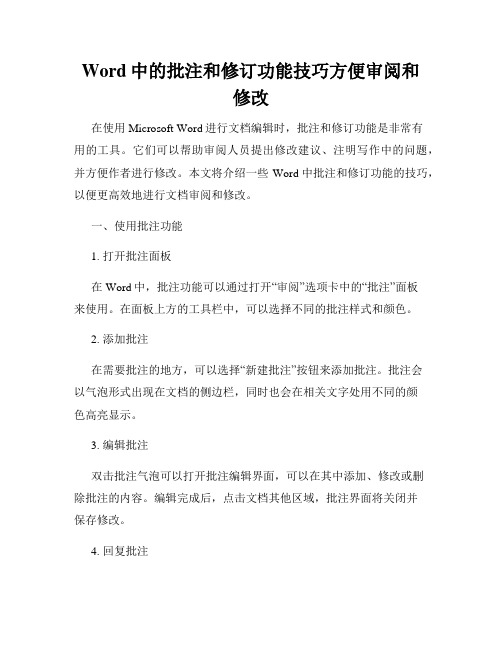
Word中的批注和修订功能技巧方便审阅和修改在使用Microsoft Word进行文档编辑时,批注和修订功能是非常有用的工具。
它们可以帮助审阅人员提出修改建议、注明写作中的问题,并方便作者进行修改。
本文将介绍一些Word中批注和修订功能的技巧,以便更高效地进行文档审阅和修改。
一、使用批注功能1. 打开批注面板在Word中,批注功能可以通过打开“审阅”选项卡中的“批注”面板来使用。
在面板上方的工具栏中,可以选择不同的批注样式和颜色。
2. 添加批注在需要批注的地方,可以选择“新建批注”按钮来添加批注。
批注会以气泡形式出现在文档的侧边栏,同时也会在相关文字处用不同的颜色高亮显示。
3. 编辑批注双击批注气泡可以打开批注编辑界面,可以在其中添加、修改或删除批注的内容。
编辑完成后,点击文档其他区域,批注界面将关闭并保存修改。
4. 回复批注在批注气泡上方的工具栏中,可以选择“回复”按钮来回复某条批注。
这样,批注作者就可以看到你的回复,并进行进一步沟通和讨论。
二、使用修订功能1. 打开修订模式通过点击“审阅”选项卡上的“修订”按钮,可以打开修订模式。
修订模式下,所有的修改和插入都会以不同的颜色显示,便于辨认和比较。
2. 执行修改在修订模式下,进行的任何修改都会以删除线、下划线或者不同颜色的文字显示出来。
可以直接修改文本,添加或删除内容。
3. 添加注释在修订模式下,如果需要在文档中注释一些内容,可以选择“新建注释”按钮。
注释将以不同的样式和颜色出现在文档的侧边栏,并与相关文字进行关联。
4. 比较修订Word还提供了比较修订的功能,可以将两个版本的文档进行对比,并显示出其中的差异之处。
通过对比修订,可以更清楚地了解作者所做的修改,并进行最终的决策。
三、其他技巧和建议1. 设置修订选项在Word的“选项”中,可以对修订功能进行更详细的设置。
例如,可以选择是否显示修订者的姓名、修改时间等信息,以及是否在打印时显示修订。
论文修改的技巧批注

关于老师批阅毕业论文后的修改要求老师批阅学生的论文后,在原来的论文中显示所有的批改痕迹,这些痕迹首先是提示学生哪里出了问题,哪里需要修改。
学生在批阅过的基础上进行修改,新的版本发给老师时必须全部处理掉老师的修改内容(接受修订或拒绝修订),发给老师的修订版也同样要显示学生新一版本论文的所有修改痕迹,这样老师只需要审阅学生论文的修改部分(当然老师还会打开电脑里原来保存的版本进行比较),老师在反复许多遍修改学生的论文时不必再次从头到尾仔细阅读了。
对于Word的使用,还有不少同学没有掌握其方法,这里介绍Word2003版本必须掌握的基本技巧,有条件的同学建议使用W ord2007版,功能更强。
1)Word97-2003的设置依次打开“工具”、“选项”、“修订”,把“跟踪修订选项”设置为“仅颜色”、“按作者”。
“批注框”要求的“在页面视图和W eb版式视图中使用批注框”前面打勾,“显示与文字的连线”前面打勾,如上图。
项目编号,可以导入自己喜欢的图片、小标记Ctrl+shift+X 360浏览器截图快捷键此为批注修订,选中后,方可进行删除、修改文字、字体格式等1)屏幕上菜单栏的显示状态有个下拉箭头(见下图的红圈数字1),下拉后设置成“显示标记的原始状态”。
2)打开“显示按钮”(见下图的红圈数字2)的下拉菜单,在“批注”、“插入和删除”、“所有审阅者”前面打勾。
3)通过这两个按钮(见下图的红圈数字3-4)可以迅速地让光标到达前一个或下一个修订处。
4)到达修订处后可以点击这个按钮(见下图的红圈数字5)接受修订,或者点击这个按钮(见下图的红圈数字6)拒绝修订。
5)按下这个按钮可以插入新的批注(见下图的红圈数字7),老师阅卷时常常要用到,批注框出现在文档的右侧(也可设置成左侧),学生看到文档右侧的批注框后要先点击鼠标右键,选择“删除批注框”,然后按照老师的批注意见进行修改。
Word批注功能的技巧

Word批注功能的技巧Word是一款功能强大的文字处理软件,它提供了许多方便的功能来帮助用户编辑和审阅文档。
批注功能是其中一个非常有用的工具,它可以让多个人对同一文档进行修改和评论,并能够清晰地记录不同的意见和建议。
本文将介绍一些Word批注功能的技巧,帮助您更好地使用这一功能。
一、添加批注在Word中,您可以通过以下几种方式添加批注:1. 使用快捷键:选中需要批注的文本后,按下Ctrl+Shift+E快捷键,即可添加批注。
2. 使用“插入”菜单:选择“插入”菜单中的“批注”选项,然后在弹出的对话框中输入您的批注内容。
3. 右键菜单:选中需要批注的文本,单击鼠标右键,在弹出的菜单中选择“添加批注”。
二、查看和编辑批注在Word中,您可以通过以下几种方式查看和编辑批注:1. 显示/隐藏批注:在Word的“审阅”标签中,可以找到“显示”组,单击“批注”复选框,即可显示或隐藏文档中的批注内容。
2. 导航批注:在“审阅”标签的“批注”组中,点击“前往下一条批注”或“前往上一条批注”,可以方便地导航到文档中的不同批注处。
3. 编辑批注:双击批注框即可进入编辑模式,修改批注内容。
您还可以选择批注框中的文本,进行格式调整或添加超链接。
三、协同编辑批注如果多个人同时对文档进行批注,Word提供了一些协同编辑的功能,方便各方之间的讨论和交流。
1. 设置批注作者:在“审阅”标签的“更多选项”中,可以设置批注的作者名称,以便区分不同批注的来源。
2. 回复批注:双击批注框中的内容后,在弹出的对话框中输入回复内容,可以进行针对性的讨论和回复。
3. 显示批注的更多信息:在批注框中单击右上角的小箭头,可以展开更多的批注信息,如作者、日期等。
四、处理批注在完成对文档的批注后,您可以选择如下方式处理批注:1. 删除批注:在“审阅”标签的“删除”组中,选择“删除批注”,即可一次性删除所有的批注。
您还可以选择删除单个批注,只需在批注框中点击“删除”按钮即可。
Word中的批注功能及使用方法

Word中的批注功能及使用方法批注功能是Microsoft Word中一个十分实用的工具,它可以帮助用户在文档中添加注释、意见或变更建议。
本文将介绍Word中的批注功能及其使用方法。
一、什么是批注功能批注功能是Word提供的一个在文档中进行交流和讨论的工具。
通过使用批注功能,用户可以在需要留下评论或意见的地方进行标记,并在文档旁边显示相关的批注框。
二、批注功能的使用方法1. 打开Word文档后,选中要添加批注的文字或段落。
2. 在"插入"选项卡中找到"批注",点击"新建批注"。
3. 在弹出的批注框中输入你的批注内容。
4. 如果需要,可以选择不同的批注颜色,在不同版本的Word中,颜色选择的方式可能有所不同。
5. 完成批注后,点击"确定",批注内容将以批注框的形式出现在文档旁边。
三、批注功能的使用场景1. 用于文档的校对和修改。
多人合作编写文档时,可以使用批注功能直接在文档中提出修改意见,并交流讨论。
2. 用于审阅和评估。
在学术论文、报告或合同等正式文件中,批注功能可以帮助审稿人或评估人员提出宝贵意见和改进建议。
3. 用于整理和总结。
在文档中添加批注可以帮助用户记录重要的信息、关键点或需要特别关注的内容。
四、其他有关批注的使用技巧1. 查看和隐藏批注。
在Word中,可以使用“显示标记”功能来查看或隐藏批注。
在“审阅”选项卡中找到“显示标记”,可以根据需要勾选或取消勾选批注框、批注线等选项,以满足个人阅读需求。
2. 回复和解决批注。
在批注框中,可以点击“回复”按钮来对批注内容进行回复。
通过回复功能,可以实现更方便的讨论与交流,并及时解决问题或达成共识。
3. 删除批注。
如果批注已经达到了它的目的,或者不再需要存在于文档中,可以右键点击批注框,选择“删除批注”选项,将其移除。
总结:通过批注功能,我们可以在Word文档中进行交流、讨论和修改,方便多人协同工作和文件审阅。
Word中的批注和修订

Word中的批注和修订Word是一款功能强大且广泛使用的文字处理软件,它提供了许多方便的编辑工具来帮助用户进行文档的编写和修改。
其中,批注和修订功能是特别实用的工具,可以帮助用户进行合作编辑、审阅和修改文档。
本文将介绍Word中的批注和修订功能,并讨论它们在实际应用中的用途和技巧。
一、批注功能批注是一种在文档中插入评论或意见的方式,可以用来进行意见交流、建议修改或者说明。
在Word中,批注以气泡形式出现在页面的右侧,非常直观且容易阅读。
通过以下步骤,您可以在Word中使用批注功能:1. 选择需要进行批注的文本段落或单词。
2. 在Word菜单栏中选择“审阅”选项卡。
3. 在“评论”组中,点击“新建批注”按钮。
4. 在弹出的批注框中输入您的意见或评论。
使用批注功能有以下几点好处:1. 合作编辑:在多人合作编辑文档时,批注可以方便地进行意见交流和讨论,避免多个版本的文档来回传递和整合。
2. 修改建议:通过批注,用户可以向作者提供修改建议,帮助文档更加完善和准确。
3. 错误标记:批注也可以用于指出文档中的错误或问题,并提供解决方案或建议。
二、修订功能修订功能是Word中另一个重要的编辑工具,通过它可以直接在文档中进行修改、添加和删除文字。
修订功能的使用步骤如下:1. 在Word菜单栏中选择“审阅”选项卡。
2. 在“跟踪”组中,点击“启用修订”按钮。
3. 对文档进行修改、添加或删除文字。
修订功能的主要作用是记录对文档的修改,以便作者或他人进行审阅时对修改内容进行查看和评估。
下面列举了修订功能的几个应用场景:1. 修改确认:修订功能可以用来记录对文档的修改和确认,确保文档的更新和准确性。
2. 审阅查看:通过修订功能,文档的审阅者可以清楚地看到每一处修改,并对修改内容进行评估和反馈。
3. 版本控制:修订功能还可以用来控制文档的版本,记录每一次修改的内容和作者,并方便进行版本比较和恢复。
三、批注与修订的结合应用在实际编辑和修订文档时,批注和修订功能可以结合使用,提高编辑的效率和准确性。
使用Word文档的批注和修订功能技巧

使用Word文档的批注和修订功能技巧Word是一款广泛使用的文字处理软件,它提供了许多实用工具和功能,其中批注和修订功能尤为重要。
这些功能可以帮助用户在编辑文档时跟踪和记录修改,并且可以与他人共享、讨论和审阅文档。
本文将介绍如何使用Word文档的批注和修订功能,并提供一些使用技巧。
一、什么是批注和修订功能Word文档的批注和修订功能可以在文档中添加注释、修改和建议,以便于作者了解和接受他人的意见和建议。
批注是对文档中特定内容的评论或说明,可以用于记录想法、提出问题或建议修改。
修订是对文档进行实际的编辑和更改,可以显示出修改后的文本。
二、如何使用批注功能1. 添加批注要添加批注,首先选中要批注的文本或内容,然后在Word菜单栏的“审阅”选项中点击“新批注”。
在弹出的批注框中,输入你要添加的批注内容,并点击“确定”。
批注将出现在右侧的文档边栏中,并用不同的颜色标识。
2. 查看和回复批注可以通过点击批注边栏上的批注来查看具体内容。
如果需要回复或讨论批注,可以在批注框中直接回复或输入评论。
回复后,原批注的作者将收到通知并可以继续进行讨论。
3. 删除和隐藏批注如果某个批注已经解决或不再需要,可以将鼠标悬停在批注上,点击弹出的“删除”按钮,或者在“审阅”选项中选择“删除批注”来删除。
如果不想显示批注边栏,可以在“视图”选项中选择“隐藏批注”。
三、如何使用修订功能1. 启用修订功能要启用修订功能,可以在Word菜单栏的“审阅”选项中点击“启用修订”。
启用修订后,所做的修改将以特定的样式和颜色显示在文档中,以便于区分。
2. 进行修订在启用修订后,可以直接编辑文档,所有的修改将以不同的颜色和样式显示。
添加的文本会以下划线显示,删除的文本会以删除线标记。
此外,还可以在“审阅”选项中选择“插入批注”,以添加对修改的说明或理由。
3. 查看修订要查看修订后的文档,可以在Word菜单栏的“审阅”选项中选择“显示修订”。
这样,文档中所有的修订将以相应的样式显示,方便用户进行审查和处理。
WORD文档中的批注和修订功能详解

WORD文档中的批注和修订功能详解批注和修订功能是微软Office软件套件中WORD文档编辑器的重要特性之一。
这两个功能在团队协作、文件校对、编辑审核等场景中发挥着重要作用。
本文将详细介绍WORD文档中的批注和修订功能,包括其作用、使用方法以及注意事项等。
一、批注功能的作用及使用方法批注功能是用来在WORD文档中添加意见、评论、建议等信息的工具。
它可以帮助作者和读者之间进行交流,提供反馈意见,并在文档中做出标记以便于后续修改。
批注功能主要有以下几个作用:1. 提供意见和建议:读者可以利用批注功能在文档中添加自己的意见和建议,对内容进行评议和补充。
作者可以根据批注内容进行修改和调整,增加文档可读性和质量。
2. 进行讨论和交流:团队成员可以利用批注功能在文档中进行交流和讨论,以便于解决问题和改进文档。
通过批注的形式,成员之间可以直接对话,提高协作效率。
3. 标记修改内容:批注功能还可以用来标记文档中需要修改和删除的内容。
这对于编辑者和审校人员来说尤为有用,能够清晰地指示出需要修改的部分,提高修改效率。
使用批注功能非常简单,只需要按照以下步骤进行操作:1. 在需要添加批注的文本处单击右键,选择“插入批注”。
2. 在弹出的批注框中输入要添加的批注内容,并点击“确定”。
3. 添加批注后,可以看到文本旁边出现了一条垂直线和一个批注标志。
鼠标悬停在批注标志上时,可以显示出批注内容。
4. 若要修改或删除批注,可以点击批注标志,然后进行相应操作。
二、修订功能的作用及使用方法修订功能是用来记录文档修改历史,对比不同版本间的差异,并进行接受或拒绝修改的工具。
它在文件校对、文档审查等场景中非常常用。
修订功能主要有以下几个作用:1. 记录修改历史:修订功能会自动记录每个用户对文档所做的修改,并用不同的颜色或标记进行区分,以便于查阅和比较。
2. 对比差异:修订功能可以方便地对比不同版本间的差异,以便于检查和确认修改内容。
通过修订功能,用户可以一目了然地看到每个版本的具体改动。
Word文档中的批注和修改痕迹管理技巧
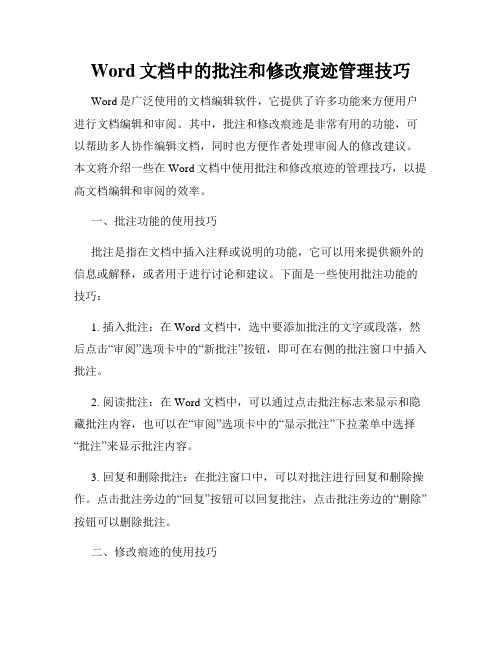
Word文档中的批注和修改痕迹管理技巧Word是广泛使用的文档编辑软件,它提供了许多功能来方便用户进行文档编辑和审阅。
其中,批注和修改痕迹是非常有用的功能,可以帮助多人协作编辑文档,同时也方便作者处理审阅人的修改建议。
本文将介绍一些在Word文档中使用批注和修改痕迹的管理技巧,以提高文档编辑和审阅的效率。
一、批注功能的使用技巧批注是指在文档中插入注释或说明的功能,它可以用来提供额外的信息或解释,或者用于进行讨论和建议。
下面是一些使用批注功能的技巧:1. 插入批注:在Word文档中,选中要添加批注的文字或段落,然后点击“审阅”选项卡中的“新批注”按钮,即可在右侧的批注窗口中插入批注。
2. 阅读批注:在Word文档中,可以通过点击批注标志来显示和隐藏批注内容,也可以在“审阅”选项卡中的“显示批注”下拉菜单中选择“批注”来显示批注内容。
3. 回复和删除批注:在批注窗口中,可以对批注进行回复和删除操作。
点击批注旁边的“回复”按钮可以回复批注,点击批注旁边的“删除”按钮可以删除批注。
二、修改痕迹的使用技巧修改痕迹是指在文档中对文字进行修改或删除时,Word会自动记录下这些修改的过程和结果,以便其他人查看和评审。
下面是一些使用修改痕迹功能的技巧:1. 启用修改痕迹:在Word文档中,点击“审阅”选项卡中的“开始修订”按钮,然后选择“启用修订”即可开启修改痕迹功能。
2. 进行编辑和修订:在修改痕迹功能启用后,任何对文档内容的修改都会被记录下来。
可以进行文字的添加、删除和替换等操作,并且每一个修改都会以不同的颜色标记出来。
3. 查看和接受修改:在Word文档中,可以通过点击修改痕迹标志来显示和隐藏修改痕迹的内容,也可以在“审阅”选项卡中的“显示修订”下拉菜单中选择“所有标记”来显示修改痕迹的内容。
作者可以逐条查看修改,并选择接受或拒绝修改。
三、管理批注和修改痕迹的技巧1. 合并和处理批注:在Word文档中,可以通过“审阅”选项卡中的“显示批注”下拉菜单中的“显示批注”和“显示标记”来设置批注的显示方式。
批注技巧如何在Word中添加批注和修订意见
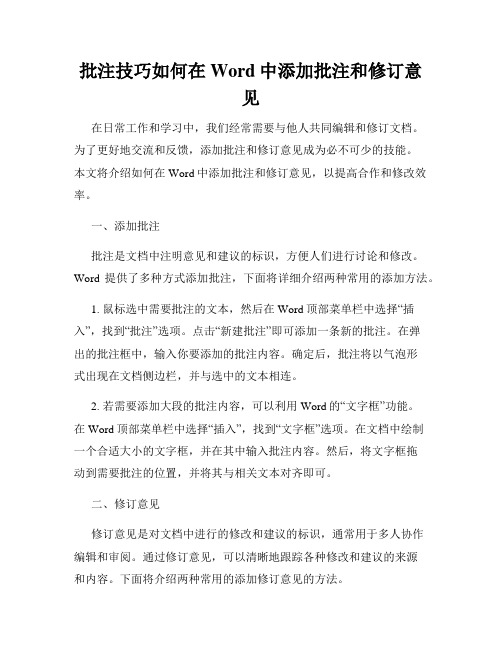
批注技巧如何在Word中添加批注和修订意见在日常工作和学习中,我们经常需要与他人共同编辑和修订文档。
为了更好地交流和反馈,添加批注和修订意见成为必不可少的技能。
本文将介绍如何在Word中添加批注和修订意见,以提高合作和修改效率。
一、添加批注批注是文档中注明意见和建议的标识,方便人们进行讨论和修改。
Word提供了多种方式添加批注,下面将详细介绍两种常用的添加方法。
1. 鼠标选中需要批注的文本,然后在Word顶部菜单栏中选择“插入”,找到“批注”选项。
点击“新建批注”即可添加一条新的批注。
在弹出的批注框中,输入你要添加的批注内容。
确定后,批注将以气泡形式出现在文档侧边栏,并与选中的文本相连。
2. 若需要添加大段的批注内容,可以利用Word的“文字框”功能。
在Word顶部菜单栏中选择“插入”,找到“文字框”选项。
在文档中绘制一个合适大小的文字框,并在其中输入批注内容。
然后,将文字框拖动到需要批注的位置,并将其与相关文本对齐即可。
二、修订意见修订意见是对文档中进行的修改和建议的标识,通常用于多人协作编辑和审阅。
通过修订意见,可以清晰地跟踪各种修改和建议的来源和内容。
下面将介绍两种常用的添加修订意见的方法。
1. 在Word中,选择需要修改的文本,并在顶部菜单栏中选中“审阅”选项。
在“更改”组下方找到“修订”,点击下拉菜单中的“标记文本”或“全文标记”。
之后,编辑所需的修改内容,Word会在文档中标记出所做的修订,供他人查阅和确认。
2. 使用快捷键可以更加高效地添加和管理修订意见。
在编辑文本时,按下快捷键“Ctrl+Shift+E”,即可进行修订。
被修改的文本会出现删除线,并在文本旁边添加小气泡,显示具体的修订内容。
在小气泡中,你还可以添加批注来解释修改的原因和目的。
三、管理和查看批注和修订意见在Word中,管理和查看批注和修订意见是修改文档的重要一环。
下面将向你介绍几种常用的方法。
1. 可以通过点击批注气泡来查看批注的内容。
如何在Word中添加批注和修订

如何在Word中添加批注和修订在Word中添加批注和修订的方法在Word文档中,批注和修订功能可以帮助用户进行文档的注释、审核和修改。
本文将介绍如何在Word中添加批注和修订,以便于合作编辑和审查文档。
一、添加批注批注功能可以在文档中插入便签,以便于用户进行文档的写作、审阅和意见交流。
以下是在Word中添加批注的步骤:1. 打开Word文档,在需要添加批注的地方选中文字或位置。
2. 在Word的顶部菜单中找到“审阅”标签,点击进入审阅模式。
3. 在工具栏中找到“新建批注”按钮,点击该按钮。
4. 弹出的对话框中,输入你的批注内容并点击“确定”按钮。
5. Word会在选中的文字或位置旁边插入一个批注框,批注框中显示你所添加的批注。
6. 如果需要修改已添加的批注,可以右键点击批注框,选择“编辑批注”。
7. 批注对话框中,你可以修改批注内容、作者名称、日期等信息。
修改完成后点击“确定”按钮即可保存修改。
二、修订文档修订功能可以记录文档的修改历史,并可以在文档中显示不同版本的修改内容。
以下是在Word中使用修订功能的步骤:1. 打开Word文档,在需要进行修订的地方进行修改。
2. 在Word的顶部菜单中找到“审阅”标签,点击进入审阅模式。
3. 在工具栏中点击“启用修订”按钮。
启用修订后,你所做的修改将会以特殊格式显示。
4. 完成对文档的修改后,可以继续编辑、添加或删除文字、段落等。
5. 如果需要阅读或接受他人的修订,可以在“审阅”标签的工具栏中使用“接受”或“拒绝”功能。
6. 如果需要查看或隐藏修订内容,可以在工具栏中使用“显示标记”按钮。
点击该按钮后,会显示或隐藏所有的修订痕迹。
7. 在修订模式下,你可以选择合适的修订配色方案,点击“显示标记”按钮旁边的小箭头,在下拉菜单中选择配色方案。
三、保存和分享修订文档在Word中进行批注和修订后,你可以选择保存文档并与他人分享。
以下是保存和分享修订文档的步骤:1. 在完成批注和修订后,点击Word左上角的“文件”选项。
如何使用Word文档进行批注和批改

如何使用Word文档进行批注和批改批注和批改是在阅读和编辑文档时常用的功能。
通过使用Word文档中的批注和批改工具,您可以对文档进行注释、修改和提出建议。
本文将介绍如何使用Word文档进行批注和批改的方法和技巧。
一、打开Word文档首先,打开您需要进行批注和批改的Word文档。
在Word软件中,点击“文件”选项卡,然后选择“打开”来导入您的文档。
找到并选择您想要编辑的文档,点击“打开”按钮即可。
二、使用批注功能在Word文档中,批注功能可以用于在文本的特定部分进行注释和指示。
您可以使用批注来提出修改意见、回答问题或者进行讨论。
下面是如何使用批注功能的具体步骤:1. 选择要进行批注的文本部分。
您可以使用鼠标拖动来选中需要进行批注的部分。
2. 在“插入”选项卡中,点击“批注”按钮。
这将在文档的右侧边栏中插入一个注释框。
3. 在注释框中输入您的批注内容。
您可以书写修改建议、问题或者其他任何需要进行注释的内容。
4. (可选)您可以在批注工具栏上选择不同的工具和选项来自定义和格式化您的批注。
例如,您可以添加日期和作者信息,并进行颜色和字体设置。
5. 当您完成一个批注后,可以点击“新批注”按钮来添加更多的批注。
您也可以点击注释框右上角的“关闭”按钮来隐藏批注框。
三、进行批改功能除了批注,Word文档还提供了批改功能,可以直接对文档中的错误进行修正和修改。
下面是如何使用批改功能的具体步骤:1. 在Word文档中,选择需要修改的文本部分。
您可以使用鼠标拖动来选中需要进行修改的部分。
2. 在“审阅”选项卡中,点击“开始批改”按钮。
这将在文档中显示批改工具栏和相应的修订标记。
3. 使用批改工具栏上的不同工具和选项,对文本进行修改和修订。
例如,您可以使用删除线、下划线或者高亮等方式来标记错误或者进行修改。
4. 在进行批改时,您可以通过点击“新批注”按钮来添加批注。
这将在文档的右边栏中显示对该部分的注释。
5. 当您完成对文档的批改后,您可以点击“结束批改”按钮来停止批改功能。
Word中的文档批注和修订处理技巧

Word中的文档批注和修订处理技巧文档批注和修订处理是Word中常用的功能,可以方便地对文档进行标注、修改和讨论。
本文将介绍几个Word中的文档批注和修订处理技巧,帮助您更高效地处理文档。
一、批注的添加和删除1. 打开Word文档后,点击“审阅”选项卡中的“新建批注”按钮,或者使用快捷键Ctrl+Alt+M,即可在文档中添加批注。
2. 在弹出的批注框中,输入要添加的批注内容,并点击“确定”按钮即可完成批注的添加。
3. 若要删除批注,只需选中文档中的批注内容,点击右键,在弹出的菜单中选择“删除批注”即可删除。
二、批注的显示和隐藏1. 如果需要看到文档中的批注内容,点击“审阅”选项卡中的“批注”按钮,或者使用快捷键Ctrl+Alt+P,即可在文档中显示批注。
2. 若希望隐藏批注内容,再次点击“批注”按钮或使用快捷键Ctrl+Alt+P即可隐藏。
三、修订的使用和管理1. 在Word文档中,使用“审阅”选项卡中的“开始审阅”按钮(快捷键Ctrl+Shift+E)可以启用修订模式。
2. 在修订模式下,对文档的修改将以不同颜色的文本显示,以便与原文进行区分。
3. 若要查看或接受他人对文档的修订,可以点击“审阅”选项卡中的“下一个修订”按钮,或使用快捷键Ctrl+Shift+N,逐个查看并决定是否接受修订。
4. 您也可以选择接受或拒绝所有的修订。
点击“接受”或“拒绝”按钮,在弹出的下拉菜单中选择“所有修订”,即可批量接受或拒绝修订。
四、利用批注和修订进行讨论和反馈1. 在多人协作时,可以使用批注功能进行讨论和反馈。
每个人可以在文档中添加自己的批注,以便他人查看和回复。
2. 若要回复别人的批注,只需选中相应的批注,点击右键,在弹出的菜单中选择“回复批注”并输入回复内容。
3. 通过批注和修订的反馈,可以方便地进行文档修改和完善,提高协作效率。
五、整理和清理文档中的批注和修订1. 如果想要清除文档中的批注和修订痕迹,可以点击“审阅”选项卡中的“显示标记”按钮,或使用快捷键Ctrl+Shift+*,取消选中“批注”和“修订”选项。
Word文档中的批注和修订功能技巧

Word文档中的批注和修订功能技巧在Word文档中,使用批注和修订功能可以方便地进行文档的修改和评论。
这些功能在编辑、审查和合作文档时非常有用。
本文将介绍一些Word文档中批注和修订功能的技巧,帮助您更好地利用这些功能。
一、批注功能的使用技巧1. 添加批注:可以通过选中要批注的文字、点击“插入”选项卡中的“批注”按钮,在右侧的边栏中输入批注内容。
批注的内容会以气泡形式显示在被批注的文字旁边。
2. 回复和删除批注:对于已添加的批注,可以单击其气泡,选择“回复”来进行回复,或者选择“删除”来删除批注。
3. 批注显示设置:可以在“审阅”选项卡中的“批注”部分,通过勾选“显示批注”来控制批注是否显示在文档中。
此外,还可以选择“批注的显示方式”,比如以气泡、缩略图或者侧边栏的形式显示。
4. 批注的格式设置:可以在“审阅”选项卡中的“批注”部分,使用“格式”按钮来设置批注的字体、颜色、背景等格式。
二、修订功能的使用技巧1. 开启修订模式:在“审阅”选项卡中的“跟踪更改”部分,点击“开始跟踪更改”,即可开启修订模式。
在修订模式下,对文档的任何修改都会被标记出来。
2. 添加和删除修改:在修订模式下,对文档的修改会以不同颜色的文字显示,而且会在文档旁边显示一条竖线,用于标记所做的修改。
可以直接在文档中进行修改,或者通过右键菜单中的“接受”或“拒绝”来处理已有的修改。
3. 比较文档:可以在“审阅”选项卡中的“比较”部分,点击“比较”按钮来比较两个文档之间的修改。
4. 设置修订选项:在“审阅”选项卡中的“跟踪更改”部分,点击“设置”按钮可以设置修订的显示方式和颜色,还可以选择是否显示批注、合并修订等选项。
三、其他相关技巧1. 使用标尺和网格线:在“视图”选项卡中的“标尺”和“网格线”部分,可以打开标尺和网格线来辅助对文档进行布局和排版。
2. 切换视图:Word提供不同的视图方式,比如“普通”视图、“页面布局”视图、“大纲”视图等。
Word中的批注和注释技巧便于交流和讨论

Word中的批注和注释技巧便于交流和讨论在使用Microsoft Word进行文档编辑时,批注和注释是非常有用的功能,既可以方便交流和讨论,又可以提高文档的整洁度和可读性。
本文将介绍Word中的批注和注释技巧,帮助读者更好地利用这两个功能。
一、批注技巧批注是在文档中插入的备注,可以用于纠错、建议修改或者进行讨论。
下面是一些使用批注的技巧:1.插入批注在Word的菜单栏中选择“插入”-“批注”,或者使用快捷键Ctrl+Alt+M,即可在光标所在位置插入批注。
可根据需要,在批注中输入文字或者标记。
2.修改批注样式可以根据个人喜好和需求,修改批注的样式。
在“审阅”选项卡中,点击“批注”下的小箭头,选择“批注框”菜单,可以修改批注的字体、颜色、边框等。
3.显示和隐藏批注在Word中,批注默认是显示的,但有时为了清晰起见,可以选择隐藏批注。
在“审阅”选项卡中的“批注”下方,点击“批注”的显示或隐藏图标,即可实现批注的显示和隐藏。
4.回复和删除批注当需要对某个批注进行回复时,可以选中该批注,在弹出的对话框中输入回复内容。
若想删除某个批注,只需选中该批注,点击右键,选择“删除批注”。
二、注释技巧注释是对文档进行解释或说明的文字,通常以文末的注释形式出现。
下面是一些使用注释的技巧:1.插入注释在Word的菜单栏中选择“引用”-“插入注释”,或者使用快捷键Ctrl+Alt+A,即可在文档中的光标位置插入注释。
输入或者复制你要添加的注释内容。
2.阅读和编辑注释插入注释后,可以将鼠标悬停在文中的引用标记上,即可浮现相应的注释内容。
如果需要编辑注释,只需右键点击注释内容,选择“编辑注释”,然后进行修改。
3.移动注释Word提供了移动注释的功能,使得文档排版更加整洁。
在注释上右键,选择“移动注释”,然后选择你想要将注释移动到的位置。
4.删除注释如果需要删除注释,只需选择所需删除的注释内容,然后点击右键,选择“删除注释”。
Word批注功能的技巧

Word批注功能的技巧Word是目前广泛使用的办公软件之一,其批注功能为文档的编辑和审阅提供了很大的便利。
本文将介绍一些Word批注功能的技巧,帮助读者更高效地使用该功能。
一、添加批注在Word文档中,可以通过以下方式添加批注:1. 鼠标选中需要添加批注的文字,然后在“插入”选项卡下的“批注”组中点击“新建批注”按钮,即可在文档的右侧或下方插入批注。
也可以使用快捷键Ctrl+Shift+A添加批注。
2. 在批注中,可以直接编辑或删除现有的批注内容,也可以在批注中使用内嵌的评论功能进行讨论和回复。
3. 在文档中进行其他编辑操作时,批注会自动调整位置以适应内容的更改。
二、显示和隐藏批注Word提供了多种方式显示和隐藏批注,以便于不同的审阅需求。
1. 在“审阅”选项卡下的“批注”组中,点击“显示标记”按钮可以选择显示批注的方式。
默认情况下,批注以气泡形式在文档中显示。
通过“批注人”下拉菜单,可以选择某个特定的批注人的批注显示。
2. 在显示批注时,可以点击批注旁边的“显示批注”按钮,以便在批注和正文之间进行切换。
这样可以更清楚地看到批注内容,并进行针对性的修改。
3. 若要隐藏批注,只需点击“显示标记”按钮,将其状态切换为关闭即可。
隐藏批注后,正文内容得以集中显示。
三、审阅修订与批注Word批注功能与审阅修订功能相辅相成,通过审阅修订功能,可以对文档进行修改和标记,而批注则可以更方便地进行讨论和解释。
1. 在“审阅”选项卡下的“跟踪”组中,点击“修订”按钮,即可打开审阅修订功能。
在修订模式中,对文档的任何修改都会以特殊方式显示,如添加的文字以下划线显示,删除的文字以横线显示。
2. 在进行审阅修订的同时,可以使用批注功能对修改进行评论和说明。
在修订模式下,添加的批注将与修订内容一同显示。
这样可以更清晰地了解修改的原因和意图。
3. 在审阅修订和批注过程中,可以使用Word提供的其他工具,如插入引用、调整格式等,以便更好地完成文档的编辑和审阅。
Word文档的批注和修改功能详解
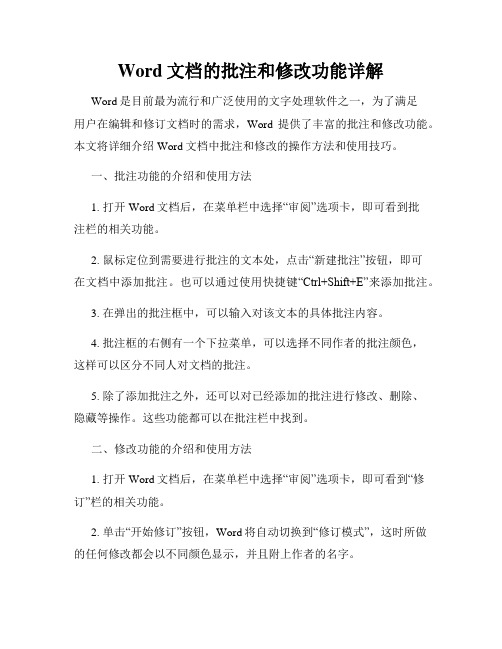
Word文档的批注和修改功能详解Word是目前最为流行和广泛使用的文字处理软件之一,为了满足用户在编辑和修订文档时的需求,Word提供了丰富的批注和修改功能。
本文将详细介绍Word文档中批注和修改的操作方法和使用技巧。
一、批注功能的介绍和使用方法1. 打开Word文档后,在菜单栏中选择“审阅”选项卡,即可看到批注栏的相关功能。
2. 鼠标定位到需要进行批注的文本处,点击“新建批注”按钮,即可在文档中添加批注。
也可以通过使用快捷键“Ctrl+Shift+E”来添加批注。
3. 在弹出的批注框中,可以输入对该文本的具体批注内容。
4. 批注框的右侧有一个下拉菜单,可以选择不同作者的批注颜色,这样可以区分不同人对文档的批注。
5. 除了添加批注之外,还可以对已经添加的批注进行修改、删除、隐藏等操作。
这些功能都可以在批注栏中找到。
二、修改功能的介绍和使用方法1. 打开Word文档后,在菜单栏中选择“审阅”选项卡,即可看到“修订”栏的相关功能。
2. 单击“开始修订”按钮,Word将自动切换到“修订模式”,这时所做的任何修改都会以不同颜色显示,并且附上作者的名字。
3. 在修订模式下,可以对文本进行修改、删除、添加等操作,同时Word会自动追踪和记录这些修改。
4. 如果在修订模式下发现某些修改不正确,可以选择“接受”或“拒绝”这些修改。
这些选项都可以在“审阅”栏中找到。
5. 在修订模式下,也可以通过点击工具栏上的“显示标记/隐藏批注”按钮来隐藏或显示批注和修订内容。
三、批注和修改功能的使用技巧1. 使用不同颜色的批注可以帮助区分不同人的意见和建议,使讨论和修改更加清晰明了。
2. 在使用批注功能时,可以通过拖动批注框的边缘来调整框的大小,以适应批注内容的长度。
3. 在批注框中还可以插入图片、公式等内容,以便更好地表达自己的意见。
4. 使用修订模式时,可以选择“所有标记”来查看文档中的修订情况,包括添加、删除和修改等操作。
Word文档中的批注功能如何方便地进行文档审核和修改

Word文档中的批注功能如何方便地进行文档审核和修改批注(Comments)功能是Microsoft Word文档中一项方便的工具,它能够帮助用户进行文档审核和修改。
通过添加批注,用户可以给文本中的特定部分或整个文档提供注释、建议或修订意见。
本文将详细介绍Word文档中批注的使用方法,以及如何利用该功能方便地进行文档审核和修改。
一、批注功能的使用方法1. 打开Word文档首先,在电脑上打开Microsoft Word软件,并在主界面中选择需要审核和修改的文档进行打开。
2. 选择批注功能在打开的文档中,找到需要添加批注的内容。
可以通过鼠标选中整个段落或是部分文本。
3. 添加批注在Word软件的工具栏或菜单栏中,点击“插入”选项卡,在下拉菜单中找到“批注”功能,点击打开该功能。
也可以使用快捷键“Ctrl+Alt+M”快速添加批注。
4. 编写批注内容在弹出的批注框中,输入需要添加的批注内容。
可以是对文本的评价、建议、修订或其他相关意见。
输入完毕后,点击“确定”按钮保存批注。
5. 查看批注添加完批注后,可通过鼠标将光标放置在添加了批注的文本上,即可查看批注框中的内容。
按下快捷键“Ctrl+Alt+N”也可快速查看所有批注。
二、文档审核中的批注功能1. 标记错误或疑问在进行文档审核时,可以使用批注功能标记文档中的错误或疑问之处。
通过添加批注,可以提醒作者或其他审核人员进行修改或解释。
2. 提供修改建议批注功能还可以用于提供修改建议。
例如,对于不恰当的词汇、语法错误或段落重复,可以在批注中提供替换词汇、修正错误或删除段落的建议。
3. 添加参考资料如果文档需要引用其他来源的资料或数据,可以通过批注功能附加说明或添加相关的链接。
这样,在审核过程中,其他人员可以很方便地查看参考资料,确保文档的准确性和可信度。
4. 讨论交流批注也可以用于进行讨论和交流。
不同的审核人员可以通过在批注中提出问题、回答问题或进行讨论,以达到更好的文档质量。
- 1、下载文档前请自行甄别文档内容的完整性,平台不提供额外的编辑、内容补充、找答案等附加服务。
- 2、"仅部分预览"的文档,不可在线预览部分如存在完整性等问题,可反馈申请退款(可完整预览的文档不适用该条件!)。
- 3、如文档侵犯您的权益,请联系客服反馈,我们会尽快为您处理(人工客服工作时间:9:00-18:30)。
关于老师批阅毕业论文后的修改要求
老师批阅学生的论文后,在原来的论文中显示所有的批改痕迹,这些痕迹首先是提示学生哪里出了问题,哪里需要修改。
学生在批阅过的基础上进行修改,新的版本发给老师时必须全部处理掉老师的修改内容(接受修订或拒绝修订),发给老师的修订版也同样要显示学生新一版本论文的所有修改痕迹,这样老师只需要审阅学生论文的修改部分(当然老师还会打开电脑里原来保存的版本进行比较),老师在反复许多遍修改学生的论文时不必再次从头到尾仔细阅读了。
对于Word的使用,还有不少同学没有掌握其方法,这里介绍Word2003版本必须掌握的基本技巧,有条件的同学建议使用Word2007版,功能更强。
1)Word97-2003的设置
依次打开“工具”、“选项”、“修订”,把“跟踪修订选项”设置为“仅颜色”、“按作者”。
“批注框”要求的“在页面视图和Web版式视图中使用批注框”前面打勾,“显示与文字的连线”前面打勾,如上图。
项目编号,可以导入自己喜欢的图片、小标记
Ctrl+shift+X 360浏览器截图快捷键
此为批注
修订,选中后,方可进行删除、修改文字、字体格式等
1)屏幕上菜单栏的显示状态有个下拉箭头(见下图的红圈数字1),下拉后设置成“显示标记的原始状态”。
2)打开“显示按钮”(见下图的红圈数字2)的下拉菜单,在“批注”、“插入和删除”、“所有审阅者”前面打勾。
3)通过这两个按钮(见下图的红圈数字3-4)可以迅速地让光标到达前一个或下一个修订处。
4)到达修订处后可以点击这个按钮(见下图的红圈数字5)接受修订,或者点击这个按钮(见下图的红圈数字6)拒绝修订。
5)按下这个按钮可以插入新的批注(见下图的红圈数字7),老师阅卷时常常要用到,批注框出现在文档的右侧(也可设置成左侧),学生看到文档右侧的批注框后要先点击鼠标右键,选择“删除批注框”,然后按照老师的批注意见进行修改。
6)点击这个按钮(见下图的红圈数字8),同学在修改论文时一定要打开这个开关,打开的标志是周围有一个蓝色的边框,再点击一次就是关闭。
7)如果屏幕上没有相应的按钮显示,可以点击这个按钮(见下图的红圈数字9)进行设置。
(图2)
Vancouver 2010 - China feiert, Südkorea geschockt
Die Südkoreaner tobtenvor Wut, die Chinesinnen griffen sich die Fahne und zelebrierten eine Eis-Party: Im Pacific Coliseum von Vancouver ist eine große Serie gerissen. Erstmals seit 1994 ging der Titel im Staffelrennen über 3000 Meter nicht an Südkorea. Gold holt China vor Kanada und den USA.
Südkoreas Shorttrack-Damen hatten zuvor viermal in Serie bei Olympischen Spielen die Staffelrennen über 3000 Meter dominiert, und auch diesmal waren sie die Schnellsten. Doch Minuten nach dem umjubelten Ziel-Durchlauf trat die Schockstarre auf die Gesichter der
Asiatinnen, als das Kampfgericht nach einer leichten Behinderung der Chinesinnen auf Disqualifikation entschied.
论文修改时,看到被老师删除的文字(本文显示的是红色加删除线)后,光标点进去,点击“接受所选修订”(见图2的红圈数字1),看到右侧的插入内容,点击鼠标右键选择“接受”插入,也可点击“接受所选修订”按钮。
